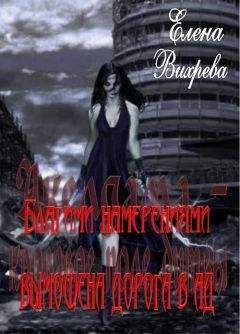Юрий Ревич - 1001 совет по обустройству компьютера
Далее мы для сравнения рассмотрим еще несколько более дешевый, чем модели DLink, маршрутизатор TRENDnet 435BRM, и на его примере увидим, что на самом деле большого значения фирменность оборудования не имеет. Единственное, что отличает фирменное оборудование в любых областях, – бóльшая тщательность при сопровождении и в документации. TRENDnet умудрилась в какой-то момент не только полностью сменить внешний дизайн 435BRM, не поменяв название модели, – у этого маршрутизатора стало внешне другое меню, и даже адрес по умолчанию изменился, если верить старым описаниям от посторонних лиц (192.168.1.1 вместо 192.168.0.1). Полное описание (на английском, конечно) из меню автозапуска диска не запускается, его надо там искать (на русском вы, как обычно, получите лишь краткую бумажную инструкцию «для блондинок»). На сайтах D-Link или Zyxel можно разыскать подробные инструкции по подключению их изделий к крупнейшим российским провайдерам, а для TRENDnet, может быть, случайно найдете что-нибудь и где-нибудь – если повезет (подсказка: ищите в ресурсах самих провайдеров).
И вы никогда не будете уверены, что в случае, если оборудование сломается, вам не придется мыкаться по сервисам сомнительного качества и происхождения. Пусть TRENDnet на меня за эти слова не обижается – вполне возможно, как раз у нее самое лучшее обслуживание в мире, и D-Link ей и в подметки не годится. Но рассматривая все остальное, мы расцениваем вероятность этого, как невысокую, и переплачиваем за «фирму», чтобы получить гарантированный результат. Мы знаем, что такое ожидание не всегда оправдывается на практике, но набивать шишки каждый раз приходится заново, потому решайте сами.
Параллельно с TRENDnet 435BRM мы рассмотрим D-Link DSL-2650U – вариацию упомянутой DSL-2640U. Она несколько дороже базовой и во всем идентична ей (и инструкции от DSL-2640U полностью подходят к DSL-2650U). Единственное различие между ними – DSL-2650U снабжена еще и принт-сервером, о котором мы поговорим позднее. Обе модели мы рассмотрим на примере подключения к «Стриму» – первому, и до сих пор одному из самых популярных московских ADSL-провайдеров. Подключения к другим подобным провайдерам полностью аналогичны, но, конечно, могут различаться в деталях, потому будьте внимательны к мелочам.
Случай из жизниК тому времени, как ко мне в руки попал новенький DSL-2650U, я уже не раз производил настройку подобных маршрутизаторов. Потому все быстро настроил, сверяясь на всякий случай с инструкцией, и скоро обнаружил, что беспроводная сеть практически недоступна. Маршрутизатор исправно соединялся с Интернетом, позволял видеть устройства, подключенные по Ethernet-кабелю, но на ноутбуках ничего этого обнаружить было нельзя. Смущало то, что сеть Wi-Fi не отсутствовала вовсе – с некоторым скрипом соединение происходило, но ни доступа в Интернет, ни к другим компьютерам в сети не было. Я перелопатил кучу форумов, прочел досконально англоязычную инструкцию, пытаясь обнаружить какую-то ошибку или хотя бы отличие DSL-2650U от DSL-2640U, для которого написано большинство инструкций. Потеряв много часов на эти метания, я, наконец, случайно выключил и заново включил кнопку на корпусе DSL-2650U, которая отключает адаптер Wi-Fi маршрутизатора. После чего сеть заработала идеально. Излишне говорить, что об этом в инструкции не было ни слова, и пытаться искать какие-то рациональные причины произошедшего также, очевидно, бесполезно.
Кстати, о программе настроек «для блондинок», которую можно обнаружить на прилагаемом к таким устройствам диске (наряду с подробной англоязычной инструкцией). В начале этой книги я ставил в пример производителей сотовых модемов, для которых не требуется даже такой программы – вставил в компьютер, и через несколько минут оно уже готово к работе без всякого вашего вмешательства. Изготовители маршрутизаторов (и других подобных вещей – тех же файловых хранилищ) почему-то пошли по компромиссному пути – они предлагают диалоговую программу настроек, которая по сути ничем не отличается от «продвинутой» настройки через меню, за исключением того, что вам не приходится копаться во множестве пунктов, разыскивая нужные. В остальном она ничем не проще и, главное, не дает ощущения, что вы сделали «все, как надо», и никакой отработки возможных ошибок не производится.
Мы подобные программы рассматривать не будем, а сделаем вид, что их не существует – почти ничего не потеряете. Общий принцип всех этих настроек, к счастью, одинаков, и не зависит ни от модели роутера, ни от его модернизации, ни от производителя, и не меняется даже от конструктивного оформления – в одном ли корпусе объединены все показанные на рис. 6.1 элементы сети или разбросаны по разным устройствам. Соответственно, пункты настройки изделий от D-Link те же самые, что у TRENDnet, и у всех других подобных устройств, но меню устроены несколько иначе, потому неопытный человек может даже запутаться – с чего начинать?
Итак, приступим к настройке сети, показанной на рис. 6.1. Она состоит всего из двух этапов, причем второй этап, как вы увидите, является необязательным. Предполагаем, что настройка нами производится для ADSL-маршрутизатора с функциями беспроводной точки доступа. Отличия подключения через Ethernet минимальны и изложены в следующем разделе.
Последовательность шагов настройки ADSL-роутера для подключения к Интернету и локальной, в том числе беспроводной сети, на первом этапе будет следующей:
♦ Шаг 1. Соедините все возможные устройства в вашей сети, как указано на рис. 6.1, и включите их.
♦ Шаг 2. Войдите в меню настроек маршрутизатора. Это простое действие с первого раза вызывает вопросы. IP-адрес настроек всегда указан в инструкции (для DSL-2650U он оказался в бумажной, в самом конце, для TRENDnet 435BRM его там не было, и пришлось смотреть в полной, размещенной на диске). Для обоих рассматриваемых моделей это адрес 192.168.1.1. Если инструкции нет под рукой, то с большой вероятностью удастся по такому же адресу получить доступ к любому маршрутизатору (стоит рассмотреть и варианты, вроде 192.168.0.1).
Просто наберите нужный адрес в браузере (можно сразу добавить http://). У вас запросят входной логин и пароль. Значения их по умолчанию всегда приведены в инструкции – они должны быть чем-то вроде таких, как в нашем случае: admin/admin для DSL-2650U и admin/1234 для TRENDnet 435BRM. Обычно рекомендуется сразу сменить эти значения, хотя я ни разу не слышал, чтобы в домашних сетях (в отличие от офисных) у кого-то были проблемы по этой части. Но вы ведь не хотите быть первым пострадавшим, правда? Потому лучше все-таки последовать этой рекомендации и сменить по крайней мере пароль. Уже в этом вопросе прилагаемая программа «для блондинок» вам не поможет.
♦ Шаг 3. Есть два режима использования таких маршрутизаторов: Bridge (мост) и Router – здесь нас интересует Router. В настройках для ADSL-части нам предстоит проверить или установить следующие параметры (в скобках значения): VPI (1) и VCI (50), Connection Type (PPP over Ethernet (PPPoE)), Encapsulation (должны присуствовать буквы LCC), режим Bridge (отключен). Необходимо установить логин (Username) и пароль (Password), выданные провайдером – маршрутизатор будет входить в Интернет автоматически при включении. Предпочтительно выключить встроенный сетевой экран – Firewall (в DSL-2650U он включен по умолчанию), хотя это и не рекомендуется в инструкции – у вас всегда есть программный сетевой экран на компьютере, как минимум, от Windows, и не стоит плодить сущности, замедляя работу маршрутизатора (хотя встречаются поклонники именно аппаратного сетевого экрана).
Все нужные настройки со стороны Интернета (напомним, здесь это ADSL) для TRENDnet 435BRM обнаруживаются на одном экране (рис. 6.4), который легко находится в меню Interface Setup, раздел Internet. Заметим, что у TRENDnet 435BRM почти ничего не пришлось настраивать – кроме отдельных полей (и разумеется, логина-пароля) все было установлено и так. Поле Servicename, которое у TRENDnet оставлено пустым, заполнять необязательно. После настроек здесь достаточно нажать внизу кнопочку Save, и можно переходить к следующему пункту.
Настройки ADSL-части для DSL-2650U разделяются на несколько экранов и начинаются иначе – найдите в меню пункт Advanced Setup – должен быть показан сразу раздел WAN (см. рис. 6.9), и вы еще никаких настроек не увидите. На этом этапе нужно нажать на кнопку ADD, расположенную не в меню, а на экране (для коррекции уже имеющихся настроек можно нажать размещенную там же кнопку Edit). После этого последовательные настройки осуществляются нажатием на кнопку Next внизу экрана, основные из них показаны на рис. 6.5–6.7. Здесь нужно быть более внимательным – большинство указанных параметров придется изменить, по умолчанию они установлены в другое значение. В конце процедуры вы дойдете до экрана с суммарной таблицей (рис. 6.8) – проверьте все еще раз, нажмите Save, и вы попадете обратно в самое начало (рис. 6.9).
Рис. 6.5. Начало настройки ADSL в D-Link DSL-2650U
Рис. 6.6. Продолжение настройки ADSL в D-Link DSL-2650U (тип подключения)